Windows 10 oferuje tryb ciemny, jednak nie wszystkie aplikacje UWP (Universal Windows Platform) mają jego wsparcie. Standardowe aplikacje UWP są dostosowane do trybu ciemnego, ale wiele aplikacji firm trzecich oraz wszystkie aplikacje komputerowe go nie obsługują. W przypadku niektórych gier, takich jak Minecraft, wprowadzenie trybu ciemnego może być zbędne, ponieważ kolorowy interfejs jest integralną częścią doświadczenia gry. Niemniej jednak, istnieją elementy interfejsu użytkownika, które mogą korzystać z trybu ciemnego, takie jak widok ekwipunku, ustawienia oraz ekran wyboru świata. W tym artykule przedstawimy, jak włączyć tryb ciemny w Minecraft.
Jak włączyć tryb ciemny w Minecraft
Aby aktywować tryb ciemny w Minecraft, należy skorzystać z pakietu tekstur. Pakiet, o którym mowa, jest przeznaczony dla wersji Bedrock/UWP, a wersja dla Java jest w trakcie opracowywania. Ostatnia aktualizacja pakietu miała miejsce pod koniec grudnia 2019 roku. Jeśli jesteś użytkownikiem wersji Java, warto obserwować postępy nad tym pakietem.
Pobierz pakiet Dark Mode dla Minecraft. Plik zostanie pobrany jako MCPACK.
Aby zainstalować pakiet tekstur, otwórz Eksplorator plików i przejdź do poniższej lokalizacji. Pamiętaj, aby zastąpić „YourUserName” swoją rzeczywistą nazwą użytkownika:
C:\Users\YourUserName\AppData\Local\Packages\Microsoft.MinecraftUWP_8wekyb3d8bbwe\LocalState\games\com.mojang\resource_packs
Skopiuj pobrany plik MCPACK do tej lokalizacji. Jeśli gra Minecraft jest otwarta, zamknij ją, a następnie otwórz ponownie. Na ekranie głównym kliknij „Ustawienia”. Następnie przewiń do sekcji „Globalne zasoby” w lewej kolumnie i kliknij ją. Pod „Moje pakiety” powinieneś zobaczyć pakiet Dark Mode. Kliknij na niego, a następnie naciśnij przycisk „Aktywuj”. Po powrocie do ekranu głównego pakiet zostanie zastosowany.
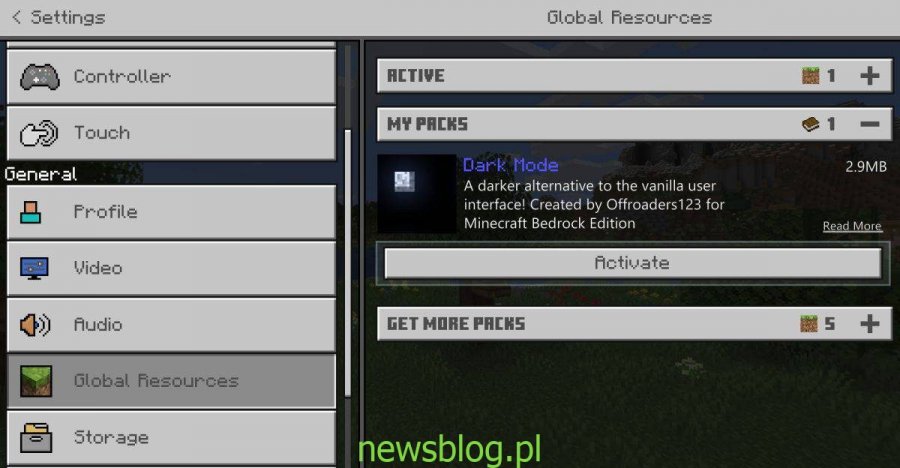
Po aktywacji pakietu zmieni się wygląd ekranu głównego, wszystkich paneli ustawień oraz widoków ekwipunku i tworzenia podczas gry. Należy jednak pamiętać, że nie wpłynie to na wygląd innych bloków – na przykład, trawa pozostanie zielona, a niebo jasnoniebieskie. Jeśli chcesz, aby te bloki miały ciemniejszy odcień, będziesz musiał poszukać innego pakietu tekstur, który spełnia te oczekiwania.
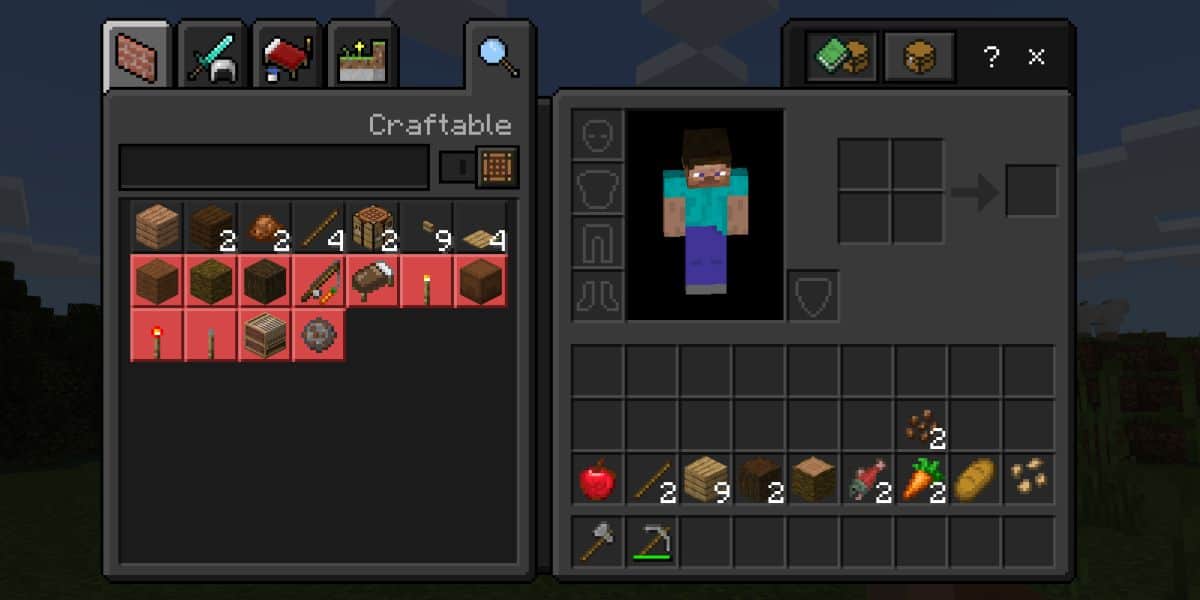
Na rynku dostępnych jest wiele pakietów zasobów, tekstur i shaderów, które oferują ciemniejsze wersje bloków. Warto jednak zauważyć, że subiektywność w ocenie, jak ciemne powinny być bloki, sprawia, że nie ma jednego idealnego pakietu tekstur, który zaspokoiłby wszystkie potrzeby graczy, a jednocześnie zapewniłby przyjemność z gry.